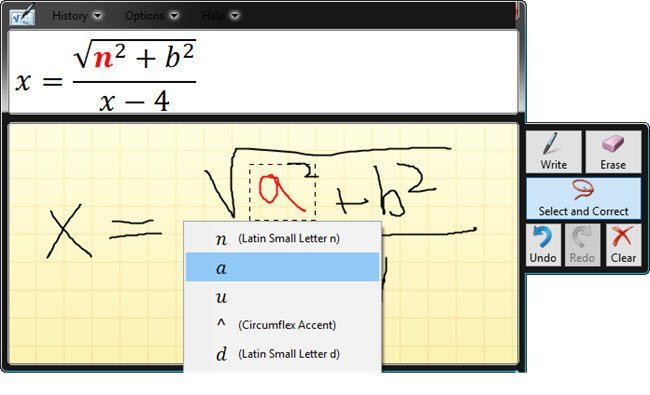从Windows 7开始,Microsoft已经包含了一个名为Math Input Panel的新工具,它是默认情况下Windows中包含的最怪异的程序。旧的冠军曾经是计算器的科学,程序员和转换模式。
使用数学输入面板,您可以编写结构良好的数学表达式,然后将其插入到支持MathML或数学标记语言的其他程序中。
一些程序支持MathML的是OpenOffice,LibreOffice,Calligra Suite和Microsoft Office。支持MathML的Web浏览器是Firefox。所有其他要么需要插件或根本不支持它(Chrome)。因此,不要计划在您的网页中嵌入MathML代码!
数学输入面板支持许多高中和大学水平的数学,如函数,数字,字母,算术,代数,集,几何,概率和统计等。
使用数学输入面板的最佳方法是使用某种书写板或垫连接到您的计算机。尝试用鼠标编写方程式是一种非常令人沮丧的经历。我用于Windows的最好的书写板来自Wacom公司 ,已经存在很长时间了。
使用数学输入面板
现在让我们快点看看如何使用数学输入面板。加载它的最简单方法是点击开始并输入数学。第一个结果应该是数学输入面板。
首次打开程序时,您只会看到一个带有图形的空白屏幕纸张类型背景,上面写着在这里写数学。如果窗口尺寸看起来太小,请不要担心,因为当您接近任何特定边缘时,屏幕会自动增加高度和宽度,这非常简洁。
其次,当您开始编写等式时,另一个小窗口弹出主数学输入屏幕的右侧。这些是你可以用来擦除或修正方程式的一些工具。
现在开始写你的等式,不要担心,如果你看到预览窗口显示不同的东西。例如,在我写了x =之后,预览窗口显示了其他内容。但是,一旦我写了a字母,就会发现它应该是x = a。
完成方程式编写后,可能会有一些项目未被输入面板正确识别。在这些情况下,我们可以使用右侧的正确工具。最好的开始是选择并纠正。
正如您在上面所看到的,我写得太可怕了a,该程序识别为n。要更正它,我可以删除并重写它,但更简单的选择是点击选择并更正,然后点击字母a,使其以红色突出显示然后选择我想要的正确字母或符号。列表中的第二个选择是我想要的。
要删除某些内容,只需点击删除按钮,然后点击并拖动输入面板即可删除您喜欢的任何内容。现在你已经在输入面板中完成了方程,现在是时候将它插入到有用的位置了。
你可以通过首先打开要插入方程的程序来实现。在我的例子中,我将使用Word,所以我将打开它并将光标移动到我想要插入等式的点。
然后点击插入按钮,您的公式将被放入文档中。请注意,您可以通过简单地选择它然后增加或减小字体大小来调整等式的字体大小。
同样,在开始制作之前,您总是要先写出整个数学表达式更正。您编写的表达式越多,程序就越有可能弄清楚您要执行的操作。如果您有任何疑问,请随时发表评论。享受!